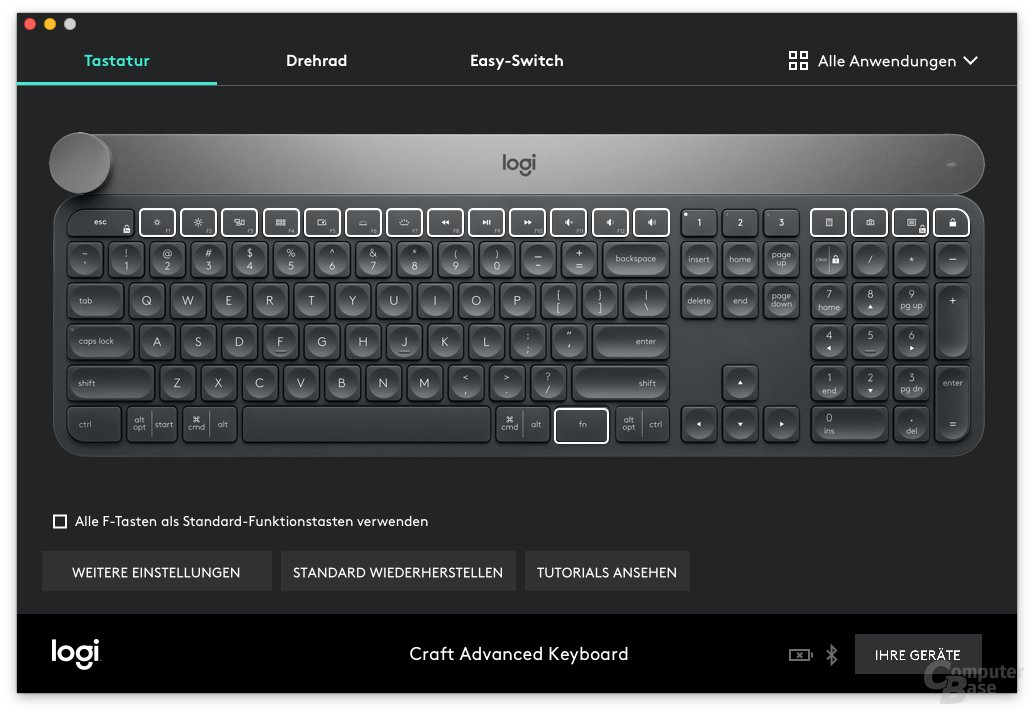Logitech Craft im Test: Ein Drehrad zum Eingewöhnen

tl;dr:Die Tastatur Logitech Craft bietet ein Drehrad für kontextbezogene Funktionen in ausgewählten Anwendungen. Der Nutzen hängt jedoch vor allem davon ab, wie sehr sich der Käufer einarbeitet und gewillt ist, das Drehrad in den Alltag zu integrieren. Die Tastatur selbst überzeugt im Test.
Am Rad gedreht
Mit der Craft hat Logitech unter der neuen Marke Logi zur IFA 2017 eine Tastatur mit Einstellrad vorgestellt, von dem insbesondere bei der Bildbearbeitung oder Office-Nutzung Gebrauch gemacht werden soll. Das Aluminiumdrehrad an der linken oberen Ecke der Tastatur ruft kontextbezogene Menüs in Abhängigkeit der jeweiligen Anwendung auf und ermöglicht so einen direkten Zugriff auf wichtige, häufig genutzte Funktionen einer Anwendung.
Tippen, drücken, drehen
Das Einstellrad, von Logitech auch als Krone bezeichnet, lässt sich drücken, drehen und antippen. Durch das erste Antippen wird das anwendungsspezifische Kontextmenü aufgerufen, ein weiteres Antippen springt durch die Menüpunkte, sofern es in der Anwendung mehr als nur eine Option gibt. Durch das Drehen an der Krone kann der Anwender durch diese Optionen hindurchschalten und so etwa die Lautstärke, die Helligkeit des Bildes in Photoshop oder die Schriftgröße in Word ändern. Einige Funktionen wie etwa die Helligkeit des Notebook-Displays lassen sich zudem durch das Kombinieren von Drücken und Drehen umstellen.
Mechanik im Rad
Das Drehrad selbst kann zwischen einem stufenlosen Modus und einer Rasterung wechseln. Hierfür hat Logitech eine Mechanik im Rad verbaut, die je nach Einstellungsoptionen umspringt und zwischen beiden Varianten wechselt. Dieser Wechsel ist durch ein leises Klicken im Rad sogar zu hören. So erhält der Benutzer nicht nur eine optische Rückmeldung über die Änderungen in den Anwendungen, sondern auch durch das Drehrad. Die Rasterung ist dabei insbesondere bei Funktionen wie dem Tab-Wechsel im Browser sinnvoll, bei denen der Benutzer feste Punkte anspringen möchte.
Nur unterstützte Anwendungen profitieren direkt
Logitech unterstützt zum Start von Craft zunächst die Anwendungen Adobe Photoshop CC, Illustrator CC, Adobe Premiere Pro CC, Adobe InDesign CC sowie Microsoft Word, Excel und Powerpoint. Grundsätzlich unterstützt die Tastatur sowohl Windows-PCs als auch Macs, Microsofts Office-Anwendungen derzeit aber nur unter erstgenannten. Welche Funktionen im Overlay zur Verfügung stehen, hängt nicht nur davon ab, welche Anwendung genutzt wird, sondern auch, welcher Inhalt in der Anwendung ausgewählt ist. Ist in Excel beispielsweise eine Tabelle markiert, kann über das Rad direkt das Tabellenlayout verändert oder ein Diagramm aus den Daten erstellt werden. In der Options-Software von Logitech kann der Anwender weitere Profile für zusätzliche Anwendungen einrichten, die Möglichkeiten sind jedoch begrenzt.
Problemlose Nutzung an mehreren PCs möglich
Die Logitech Craft unterstützt zudem die Nutzung an mehreren Geräten. Über die Tasten „1“, „2“ und „3“ kann so schnell und in der Praxis ohne lange Verzögerung zwischen mehreren Systemen gewechselt werden. Auch das Layout der Tastatur springt dabei automatisch zwischen Mac und Windows-PC um. Mit Geräten kann die Logitech Craft wahlweise per Logitechs Unifying-USB-Receiver oder Bluetooth verbunden werden.
Schlichtes Design mit USB Typ C
Schlichte Rubberdome und fester Stand
Die 32 × 430 × 149 mm (H×B×T) große und 960 Gramm schwere Craft ist schlicht und zurückhaltend gehalten. Die Membrantastatur verzichtet auf eine Handballenauflage und setzt auf Aluminium im Bereich der oberen Leiste, die auch das Drehrad beinhaltet, und Kunststoff. Auch Aufstellfüße zur Änderung des Neigungswinkels besitzt die Craft nicht; sie ist immer gleich schräg dem Benutzer zugewandt. Im Test sorgten der Verzicht auf Aufstellfüße und der feste Neigungswinkel jedoch nicht für Frust, da der gewählte Anstellwinkel als positiv empfunden wurde. Die fünf gummierten Auflagepunkte der Craft garantieren zusammen mit dem hohen Gewicht einen festen Stand. Ungewollt verrutscht die Tastatur zu keiner Zeit. Auch das Tippgefühl auf der Craft überzeugt, sofern man keine mechanische Tastatur erwartet. Aktuelle Notebook-Tasten fallen noch etwas flacher aus, bieten dafür jedoch meist auch keinen guten Druckpunkt mehr, den die Craft besitzt.
Akkulaufzeit über der Erwartung
An der Stirnseite hat Logitech einen Ein- bzw. Ausschalter positioniert, direkt daneben den USB-Typ-C-Anschluss zum Aufladen des internen Akkus. Eine Batterie-LED in der rechten oberen Ecke gibt Aufschluss über den Akkuzustand der Tastatur. Leuchtet sie rot, muss die Tastatur geladen werden. Logitech selbst gibt für die Craft lediglich eine Akkulaufzeit von einer Woche an, verweist allerdings auf unterschiedliche Ergebnisse in Abhängigkeit von der Nutzung sowie der Häufigkeit und Intensität der Beleuchtung. Im Test hielt die Tastatur aber mit rund drei Wochen täglichem Alltagseinsatz im Büro deutlich länger durch, bevor sie wieder geladen werden musste. Der Benutzer muss somit nicht ständig am Ladekabel hängen, um die Craft nutzen zu können.
Kapazitiver Helligkeitssensor
Die Hintergrundbeleuchtung der matt lackierten, mit einer Halbkugel-förmigen Einkerbung versehenen Laser-Cut-Tasten passt sich anhand eines Helligkeitssensors nicht nur den Lichtverhältnissen an, sondern reagiert auf die Hand des Benutzers. Nähert sich dieser der Tastatur, wird die Beleuchtung eingeschaltet. Nimmt er die Hände von der Tastatur weg, geht sie nach fünf Sekunden wieder aus. Logitech realisiert dies durch einen kapazitiven Ring am Rand der Tastatur, der die Hände des Benutzers wahrnimmt. Die Intensität der Beleuchtung kann der Benutzer entweder selbst einstellen oder aber anhand eines Helligkeitssensors automatisch steuern lassen.
Shortcuts und F-Tasten als zweite Wahl
Über dem Nummernblock hat Logitech ein paar Schnellwahltasten platziert, über die sich beispielsweise der Taschenrechner aufrufen, ein Begriff nachschlagen, ein Bildschirmfoto machen oder der PC sperren lässt. Diese Tasten funktionieren dabei nicht nur auf einem Windows-PC, sondern lassen sich auch auf einem Mac nutzen. Über der Zahlenreihe sind Tasten zur Steuerung von Multimedia-Funktionen oder der Bildschirm- und Tastaturbeleuchtung platziert, die per Fn-Taste auch die Funktionstasten F1 bis F12 darstellen.
Im Lieferumfang der Craft-Tastatur befinden sich ein Unifying-USB-Empfänger, ein rund 1,30 Meter langes USB-Typ-C-Ladekabel und eine Bedienungsanleitung. Die Software, die für eine Nutzung der Krone Voraussetzung ist, muss über das Internet heruntergeladen werden.
Die Software macht die Krone
Logitech Options zwingend notwendig
Logitechs Options-Software ist essenziell für die Nutzung der Krone der Craft-Tastatur. Ohne hat die Krone nämlich keine Funktion.
Unter dem Reiter „Drehrad“ werden alle mit dem Drehrad in Verbindung stehende Funktionen konfiguriert. Standardmäßig ist aktiviert, dass ein Drehen der Krone außerhalb einer Anwendung mit Profil dafür sorgt, dass die Lautstärke angepasst wird, ein Drücken die Wiedergabe startet oder pausiert und ein Drücken+Drehen die Helligkeit eines Notebook-Displays reguliert. Über „Alle Anwendungen“ kann der Benutzer für andere als die von Haus aus unterstützten Programme zusätzliche Profile hinzufügen. Sinnvoll ist hier unter anderem je ein Profil für die verwendeten Browser, um etwa mit der Krone durch die Tabs schalten zu können. Dies funktioniert dank der eingebauten Mechanik im Drehrad präzise und zuverlässig. In Word und Photoshop hängen die Funktionen immer von den ausgewählten Bereichen ab. Je nach Kontext kann die Schriftgröße geändert werden – oder eben die Pinseldicke oder beispielsweise die Helligkeit. Alternativ dient die Krone auch zum Zoomen in ein Bild hinein oder aus diesem heraus. Die Funktionen sind zahlreich, der Wechsel zwischen diesen im Kontextmenü geht schnell und ohne Probleme vonstatten.
Auch Funktionstasten können konfiguriert werden
Neben der Konfiguration des Drehrades können über die Software auch andere Funktionstasten konfiguriert werden. Hierzu zählen die Funktionen auf den Tasten F1 bis F12 sowie die vier Shortcuts über dem Nummernblock. Der Taste „Bildschirmfoto“ lässt sich so zum Beispiel aber nicht nur eine andere Funktion zuweisen, sondern auch die Funktionalität des Bildschirmfotos konfigurieren, indem ausgewählt werden kann, ob der gesamte Bildschirm, nur das aktive Fenster oder nur ein Bereich aufgenommen werden soll.
Unter dem Menüpunkt „Easy-Switch“ wird dem Nutzer angezeigt, mit welchen Geräten die Craft auf welcher Taste gekoppelt ist.
Sinnvolle Neuerung oder umständliches Extra?
Das Drehrad erfordert Eingewöhnungszeit und vor allem auch den Willen, die Funktionen tatsächlich zu nutzen. Aus der Gewohnheit heraus lässt man das Drehrad nämlich schnell links liegen und geht den Arbeitsabläufen routiniert nach. Selbst für die Änderung der Lautstärke ertappt man sich so immer wieder dabei, dass man die Funktionstasten der Craft benutzt, anstatt am Rad zu drehen, was jedoch auch damit zusammenhängt, dass die Funktion immer vom Programm und Kontext abhängt, in dem man sich befindet. Bis man dies überprüft hat, ist die Einstellung über die Tasten längst geändert.
Nicht immer schneller und sinnvoller
Die Möglichkeiten des Drehrads sind zahlreich und sinnvoll, man muss sie aber auch nutzen. Nur wenn man diese Einarbeitung in Kauf nimmt und sich aktiv darum bemüht, sich mit den Funktionen vertraut zu machen, stellt das Drehrad im Alltag tatsächlich einen Mehrwert dar. Nicht jede Funktion geht aber auch schneller von der Hand, als mit der Maus. Dies hängt von den individuellen Arbeitsabläufen und Gewohnheiten ab. Bevor man sich jedoch mitunter durch das Kontextmenü der Craft geklickt hat, ist eine Funktion durchaus auch mit der Maus in dieser Zeit ausführbar.
Die Maus bleibt ein Ersatz, manchmal der bessere
Logitech möchte mit dem Drehrad erreichen, dass der Benutzer seltener die Hände von der Tastatur nehmen und zur Maus greifen muss. Diesem Ansatz wird das Drehrad jedoch nicht gerecht. An der Position in der oberen linken Ecke ist das Drehrad nämlich nicht ohne einen Wechsel der Handposition zu erreichen. Der Benutzer muss die linke Hand zwingend aus der Arbeits- und Schreibposition nehmen und zum Drehrad bewegen. Ein Schritt, der den Ablauf genauso unterbricht wie der Griff mit der rechten Hand zur Maus. Bei einigen Anwendungen wie etwa dem Browser hat der Benutzer ohnehin in der Regel die Maus in der Hand und kann den Tab somit einfacher und gezielter wechseln, als mit dem Drehrad der Reihe nach durch alle offenen Tabs zu schalten. Für diesen Zweck setzt man die Craft im Alltag nicht ein.
Darüber hinaus kam es im Alltagstest immer wieder dazu, dass die Fingerspitzen die seitliche Fläche der Krone ungewollt berührten, etwa wenn ESC gedrückt wurde. Dies führte zwar nicht zu einer ungewollten Aktion, rief jedoch jedes Mal das Kontextmenü auf den Bildschirm.
Am besten in Adobe Photoshop CC
Am interessantesten sind die gebotenen Optionen in Adobe Photoshop CC, wobei insbesondere hier eine umfassende Einarbeitung in die Möglichkeiten notwendig ist. Tastatur-Artisten, die jeden Shortcut in Photoshop auswendig kennen, werden sich diese Mühe unter Umständen nicht machen. In Adobe Premiere kann mit der Craft hingegen nur durch die Timeline gescrollt werden – der Nutzen lässt demzufolge zu wünschen übrig.
Fazit
Die Tastatur Logitech Craft hat eine unverbindliche Preisempfehlung von 199 Euro. Der Handel unterbietet diesen Preis bislang kaum – 197 Euro werden im Preisvergleich derzeit beim günstigsten Anbieter aufgerufen.
Persönlichen Nutzen vor dem Kauf abwägen
Für diesen Preis erhält der Käufer eine sehr gute Tastatur mit einem ebenso tollen Tippgefühl, die mit dem Drehrad sogar ein Alleinstellungsmerkmal besitzt, das aber nicht für jeden sinnvoll ist und bei einigen Käufern schlussendlich gar gänzlich ungenutzt bleiben könnte. Denn der Nutzen des Drehrads ist aufgrund der noch recht spärlich unterstützten Anwendungen nicht nur ohnehin eingeschränkt, sondern das Drehrad selbst bedarf einer ausführlichen Einarbeitung und Eingewöhnung, damit es im Alltag auch tatsächlich zum Einsatz kommt. Nur wer diese Umstellung gewohnter Abläufe bewusst vornehmen möchte, sollte die Logitech Craft tatsächlich kaufen. Nach Möglichkeit jedoch nicht, ohne das Drehrad vorher im Handel einem kleinen Test unterzogen zu haben.
Die Tastatur selbst weiß zu gefallen
An der Craft selbst gibt es nichts zu kritisieren. Die Verarbeitung ist sehr gut, die Beleuchtung und Funktionen wie Easy Switch im Alltag hilfreich. Gerade auch beim Wechsel zwischen einem Windows-PC und einem Mac ist die Tastatur durch ihre doppelte Beschriftung eine willkommene Option – auch wenn vier Tasten mit der Aufschrift „alt“ durchaus kurzfristig für Verwirrung sorgen können. Das Tippgefühl und die Handhabung ist Apples Magic Keyboard deutlich überlegen.
Erste Auslieferung mit optischem Mangel
Die ersten Modelle der Logitech Craft weisen einen kleinen Schönheitsfehler auf. Auf dem Nummernblock sind sowohl die Bild-auf- als auch die Bild-ab-Taste mit einem Pfeil, der nach oben zeigt, versehen. Der Funktionalität tut dies keinen Abbruch; wer sich dennoch daran stört und ein solches frühes Modell gekauft hat, kann es bei Logitech austauschen lassen. Zudem gibt es Berichte über quietschende Leertasten dieser ersten Charge, was jedoch nach etwas Nutzung nicht mehr auftreten soll. Während das Testgerät den optischen Mangel aufwies, gab die Leertaste keine unerwünschten Töne von sich.
Dieser Artikel war interessant, hilfreich oder beides? Die Redaktion freut sich über jede Unterstützung durch ComputerBase Pro und deaktivierte Werbeblocker. Mehr zum Thema Anzeigen auf ComputerBase.